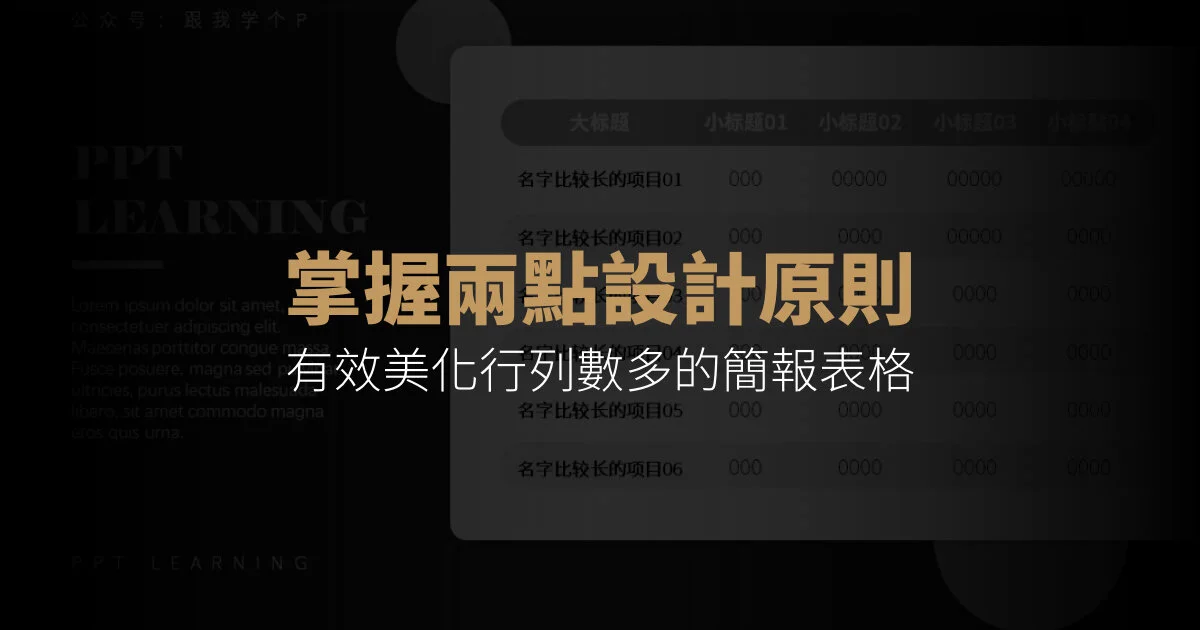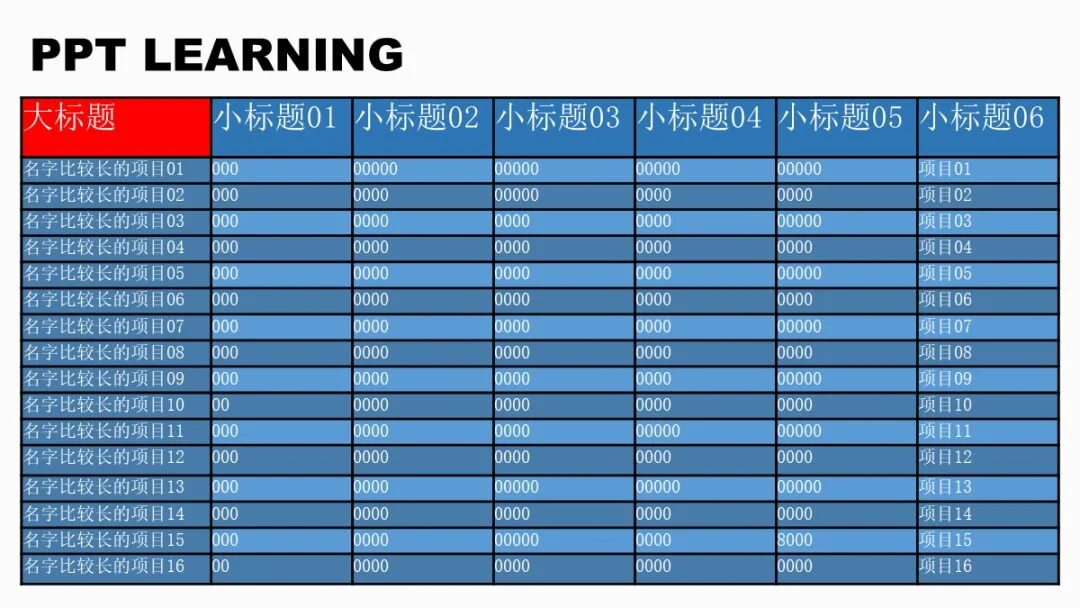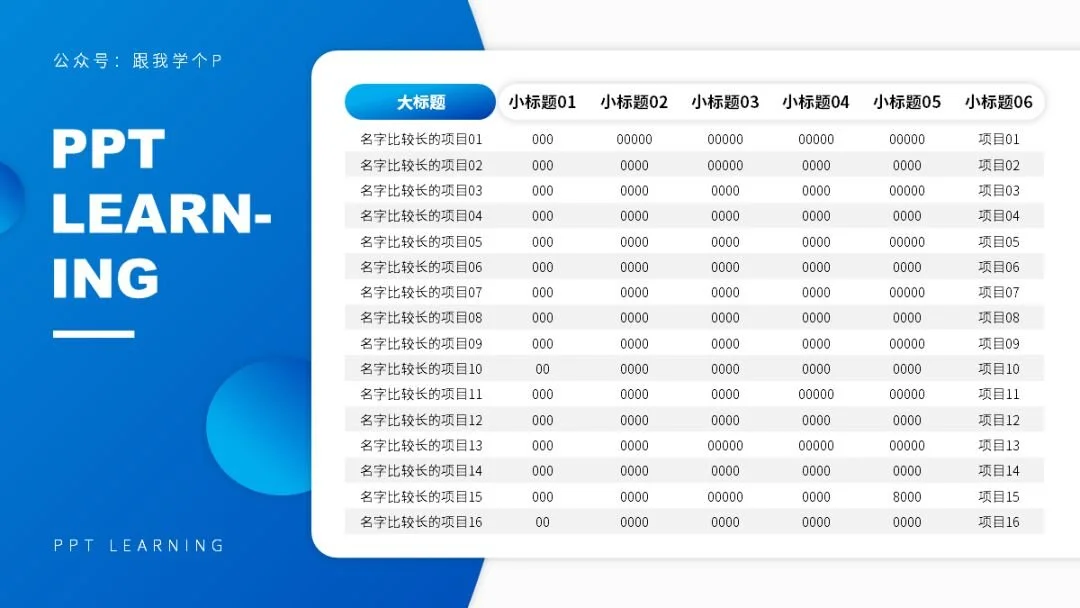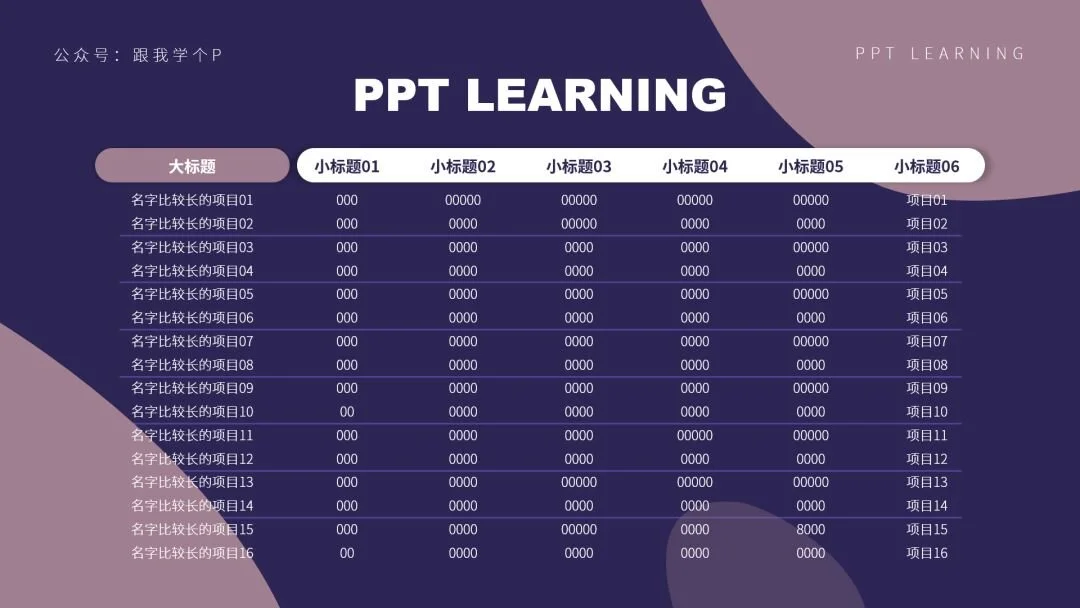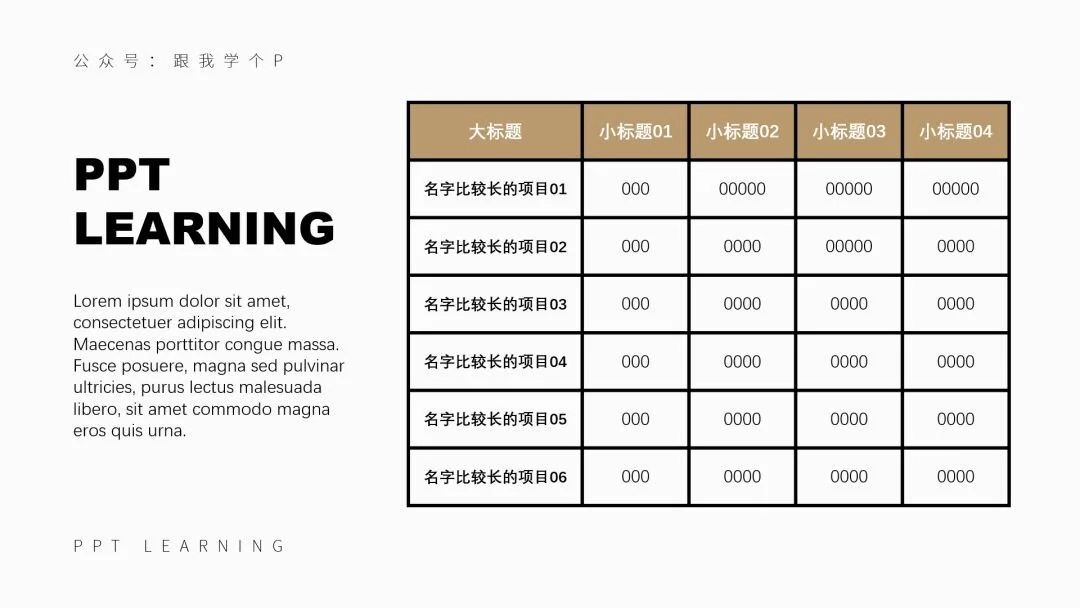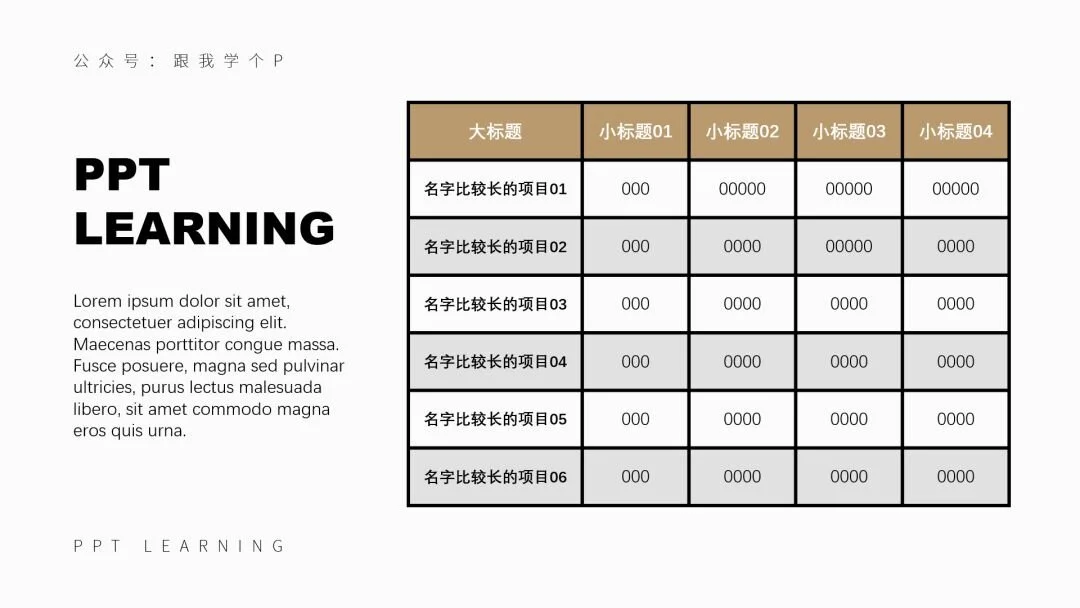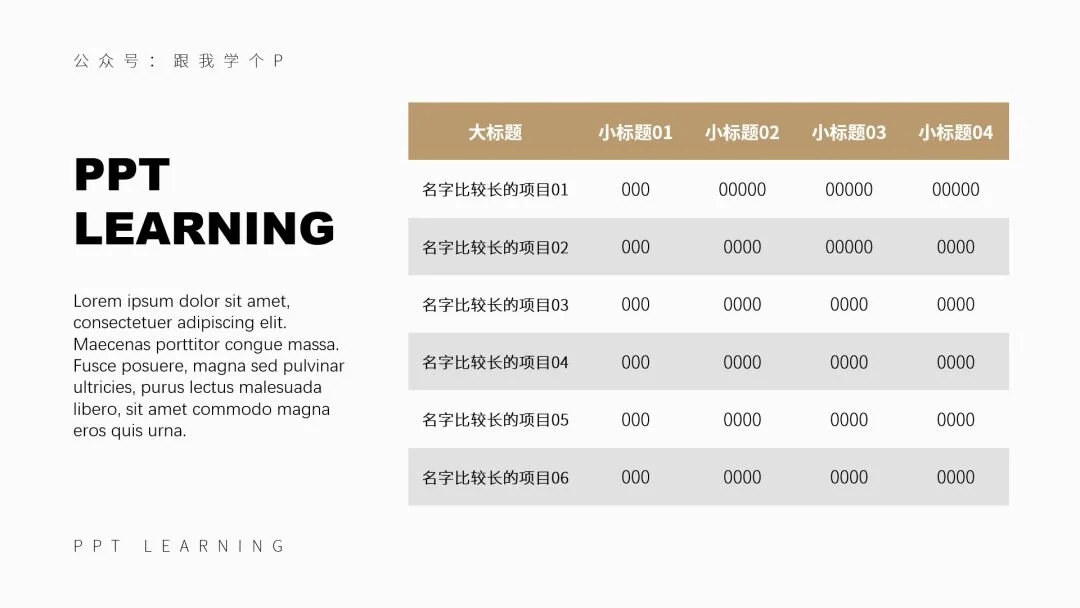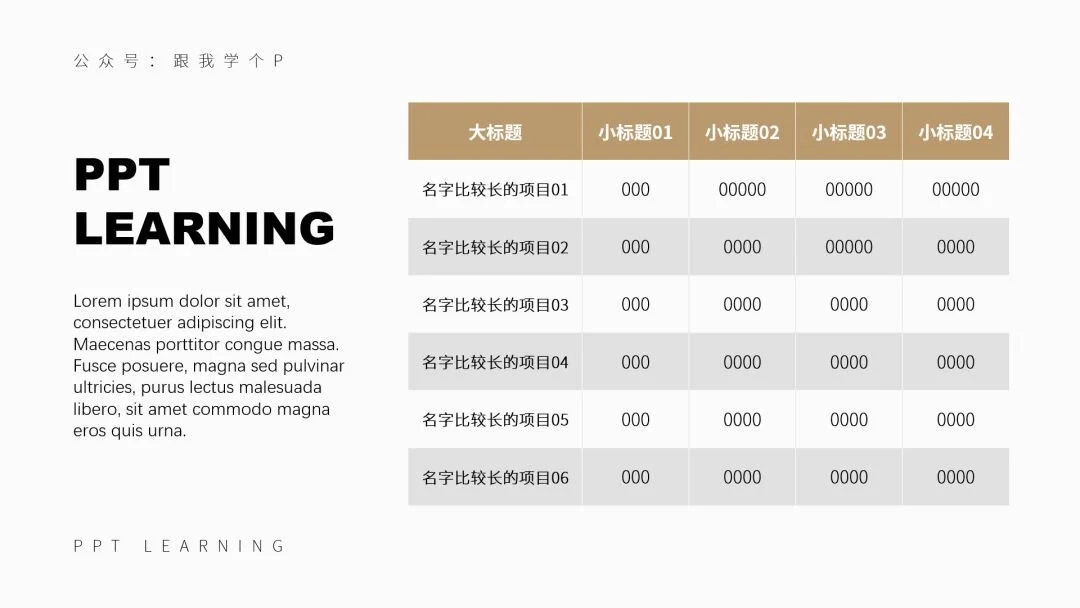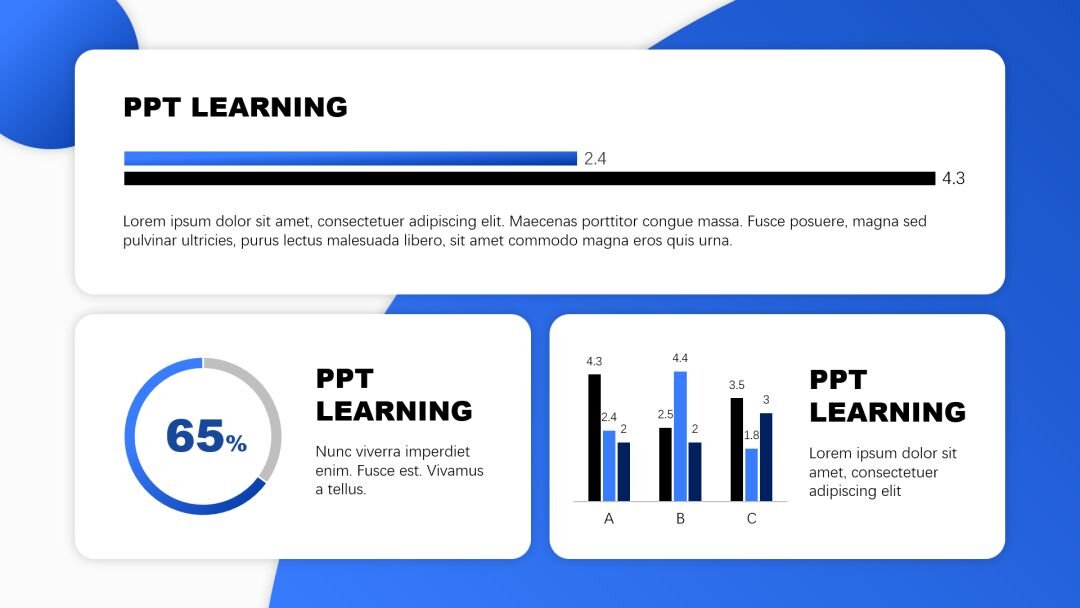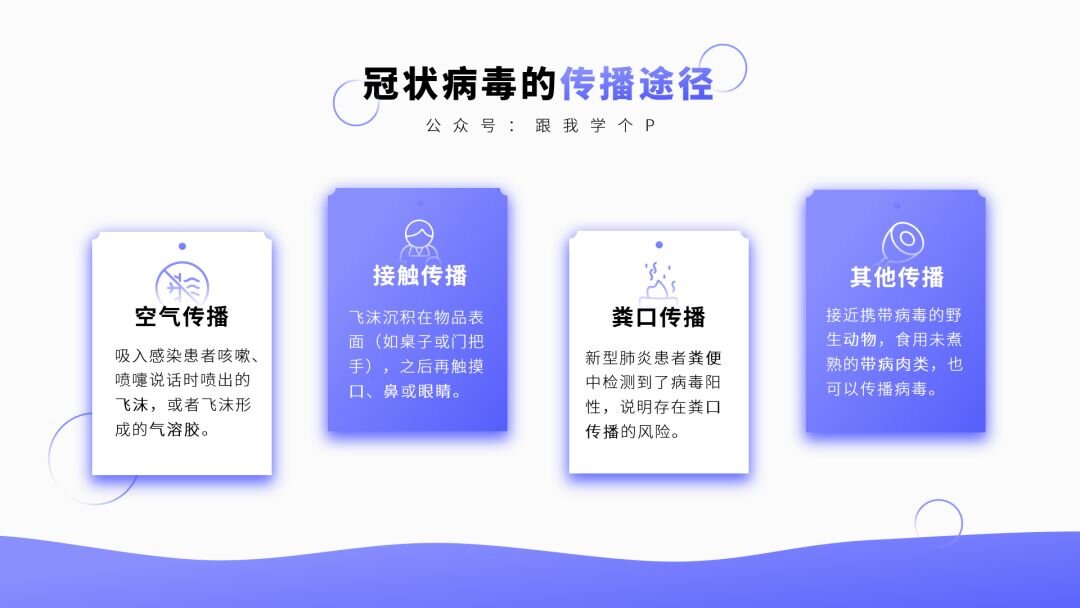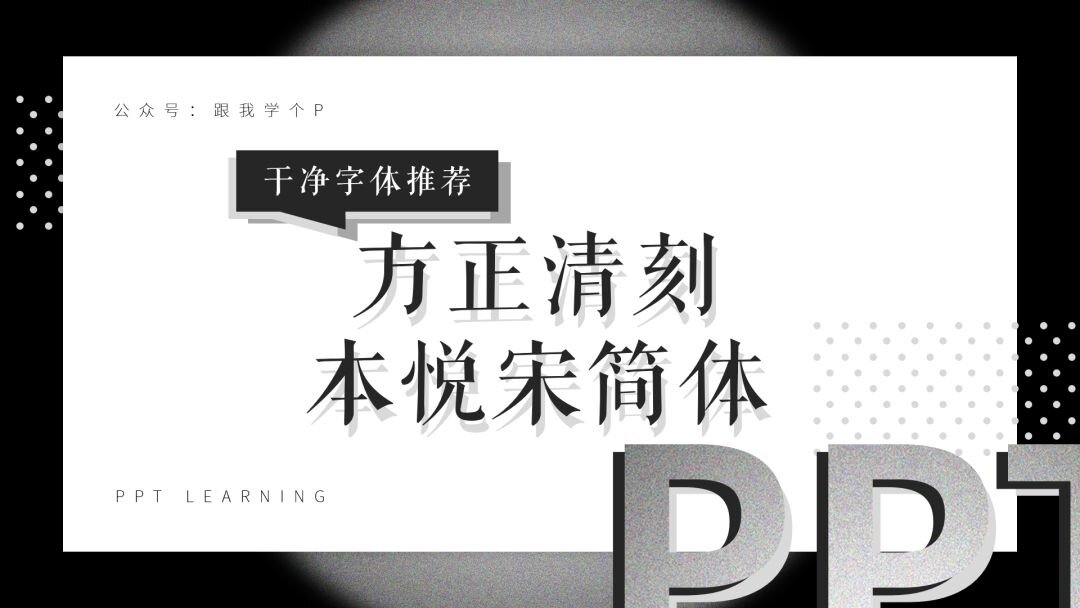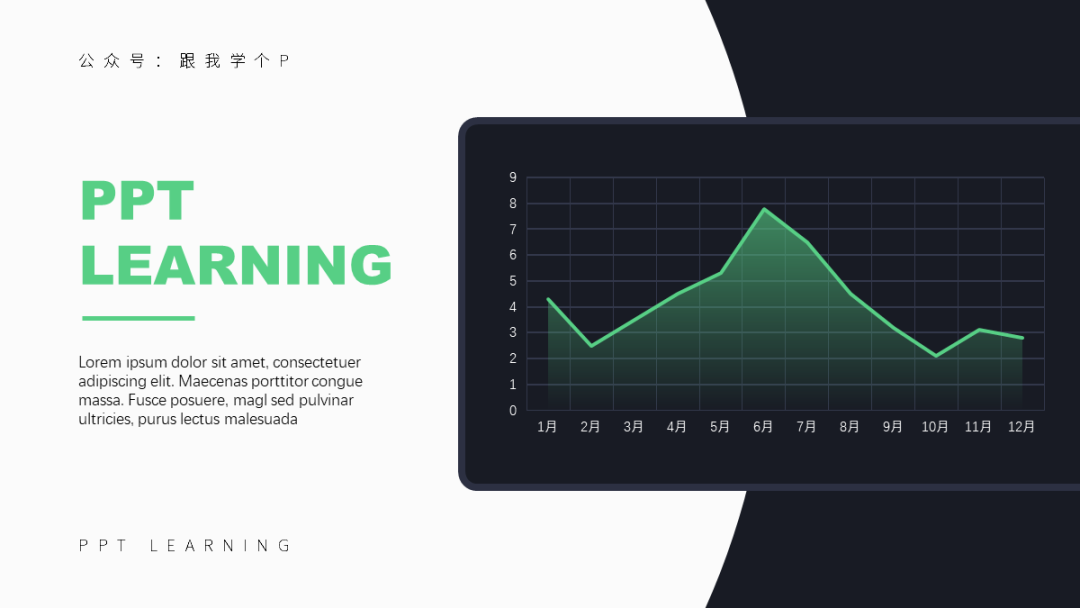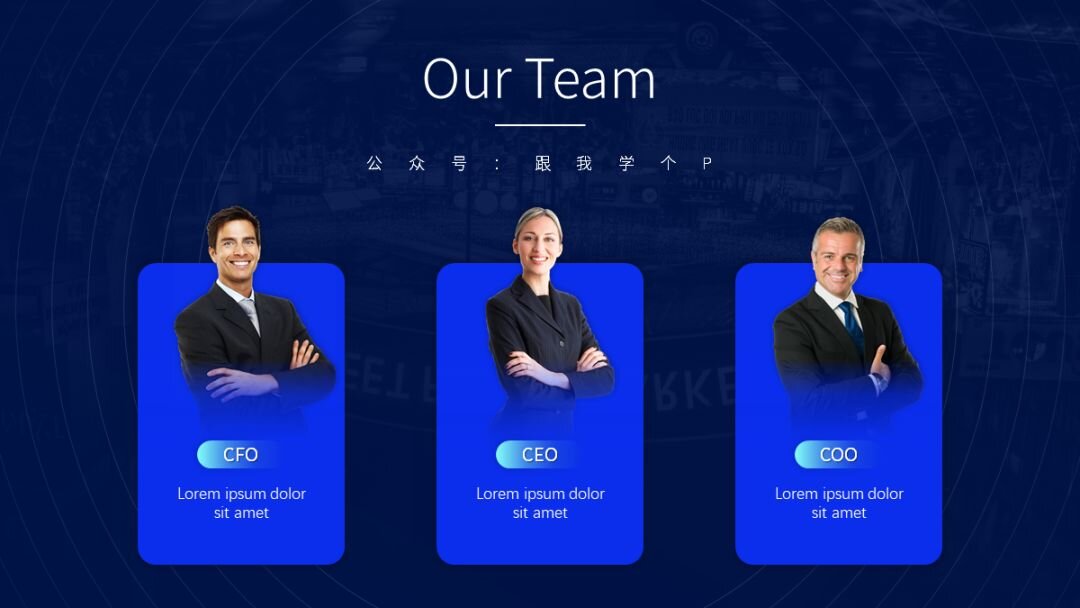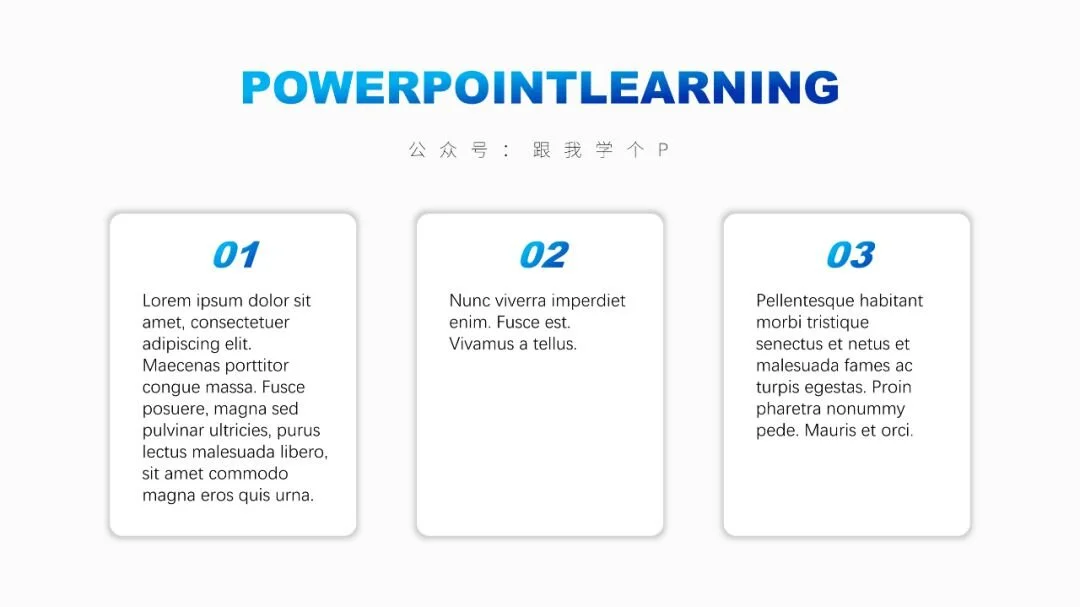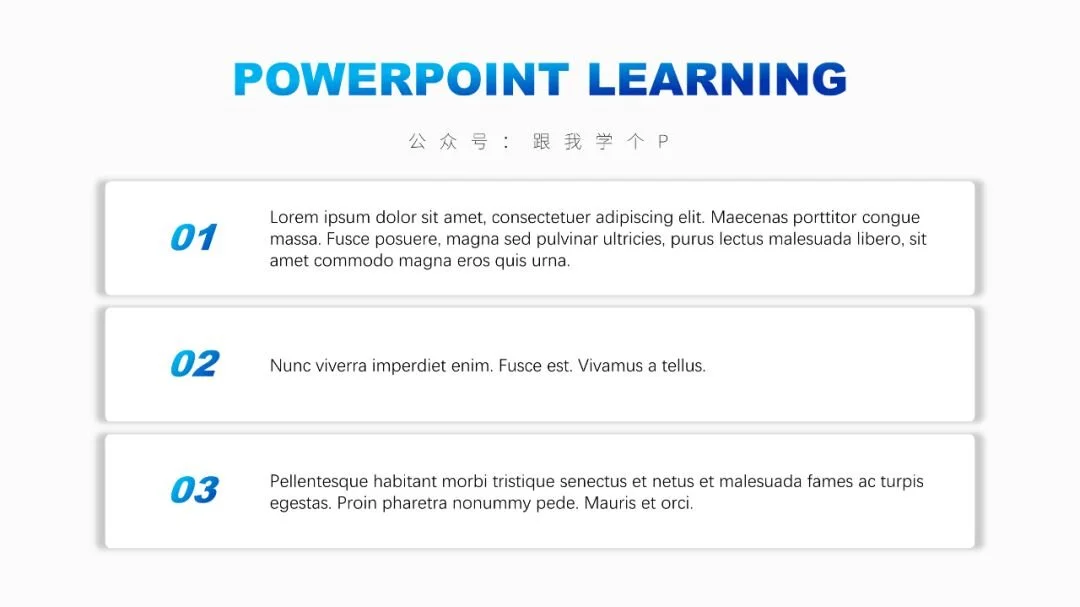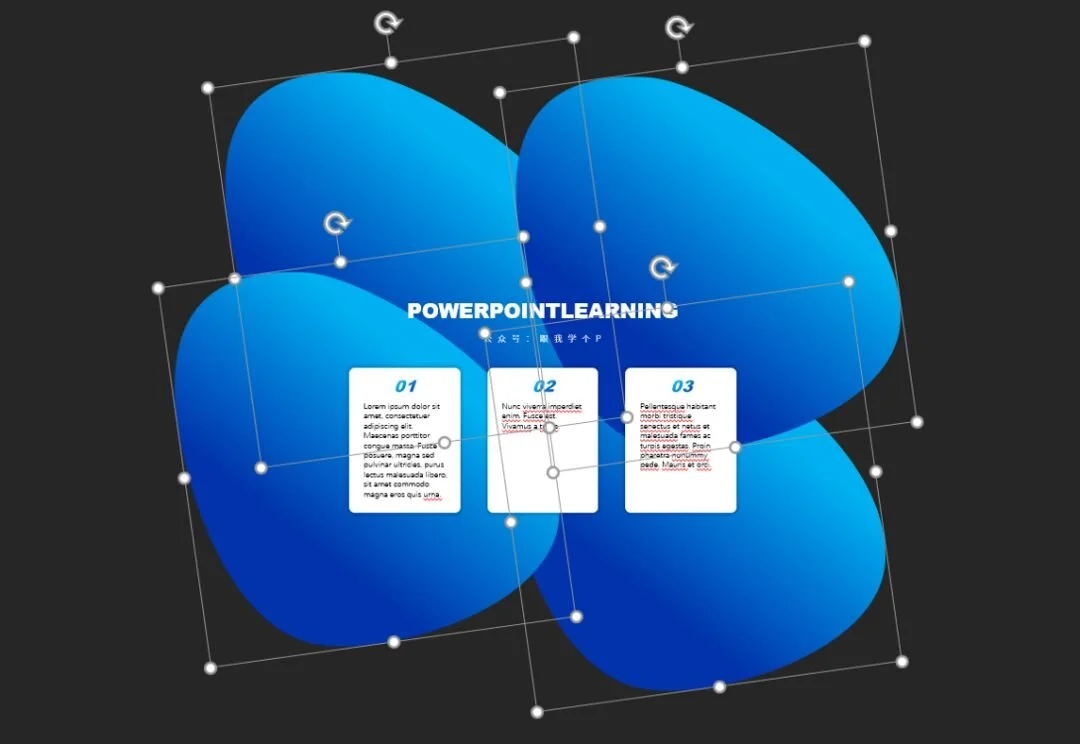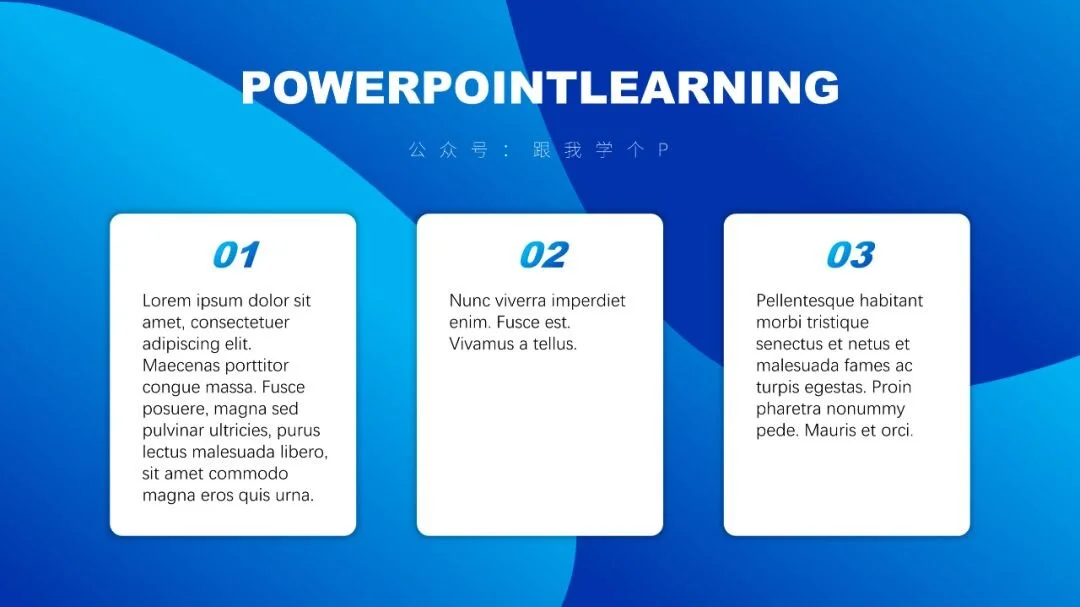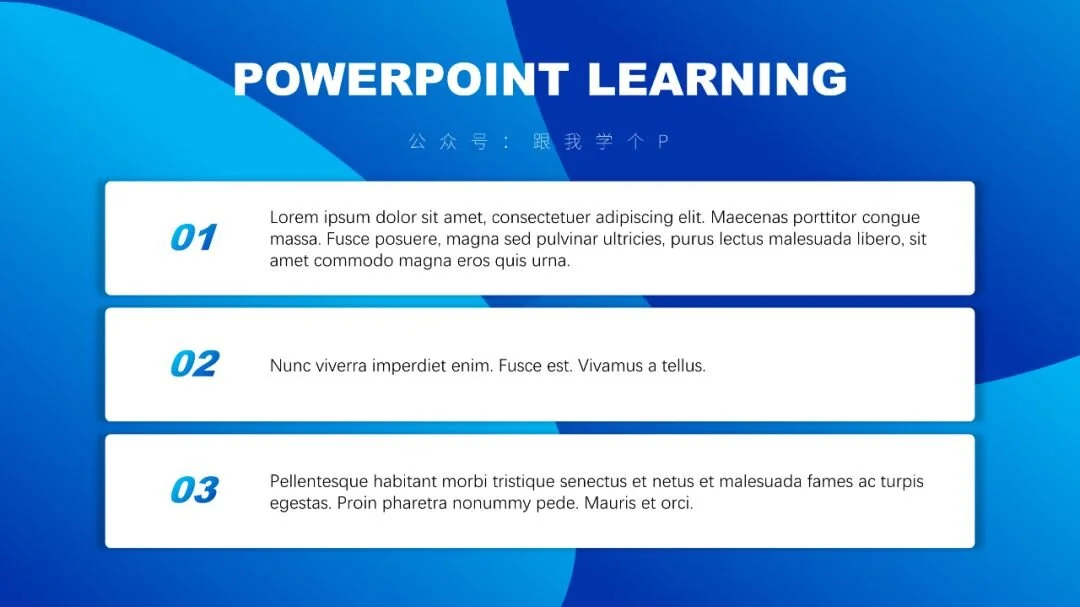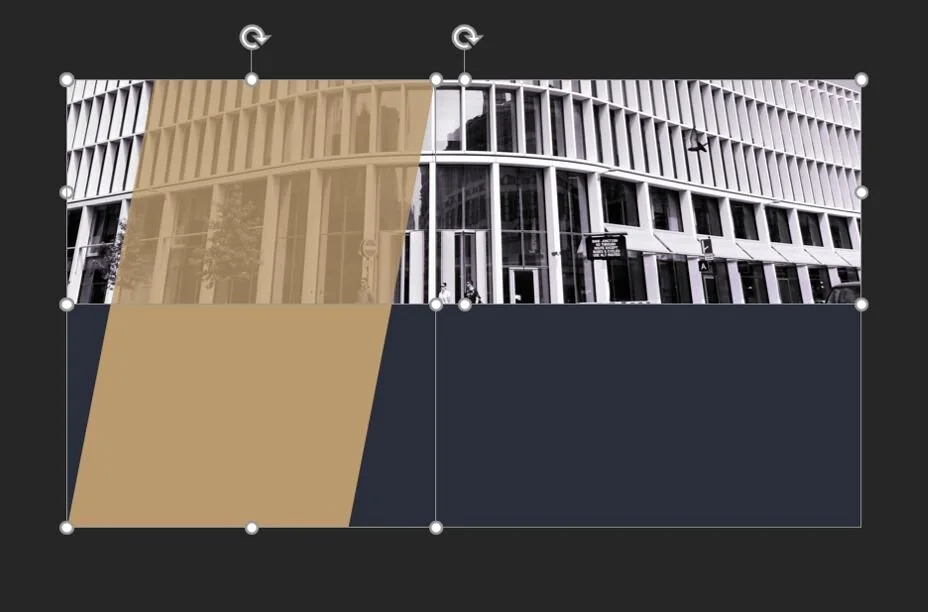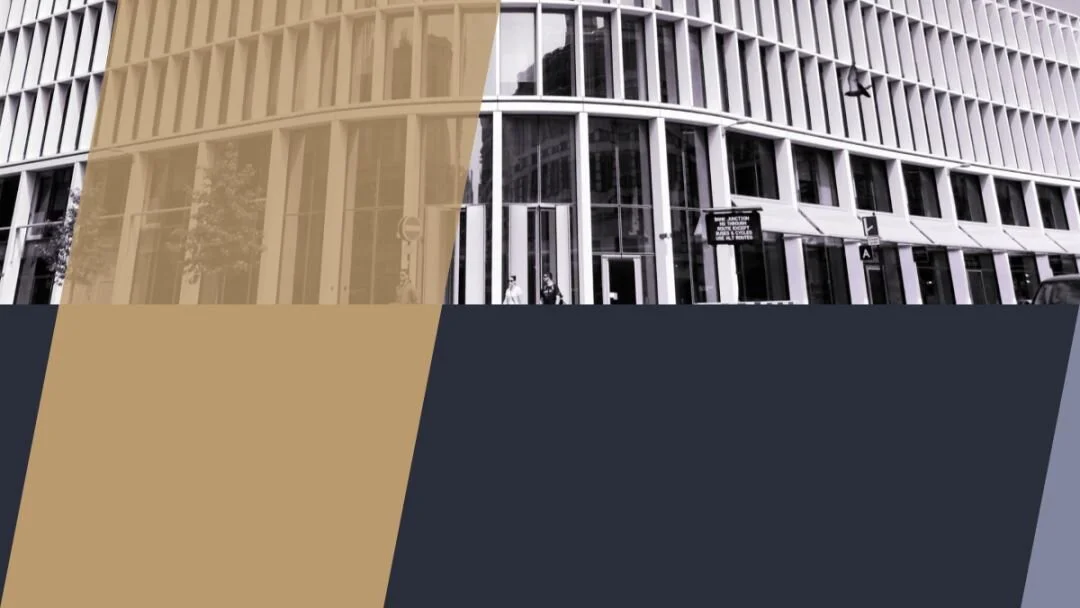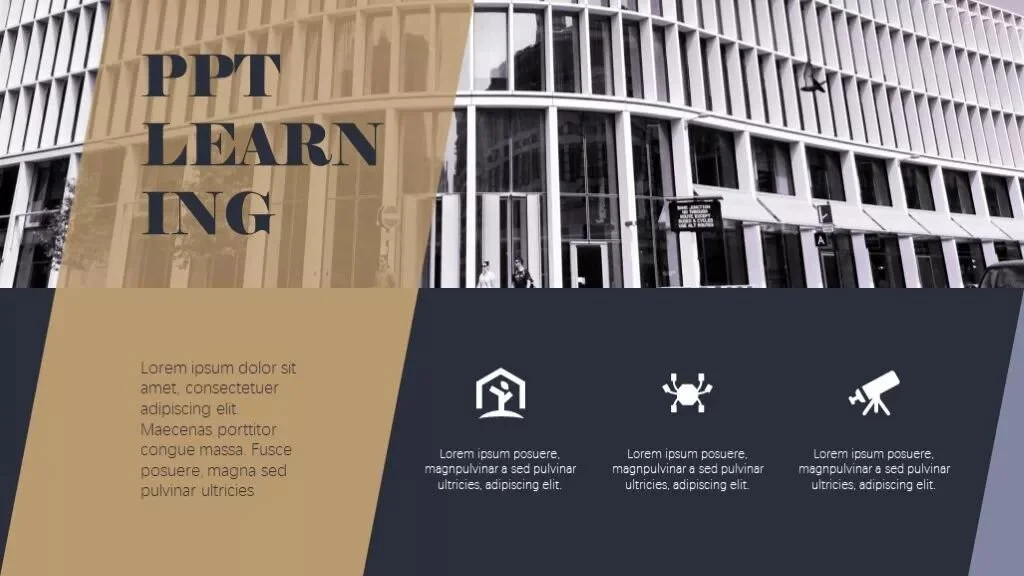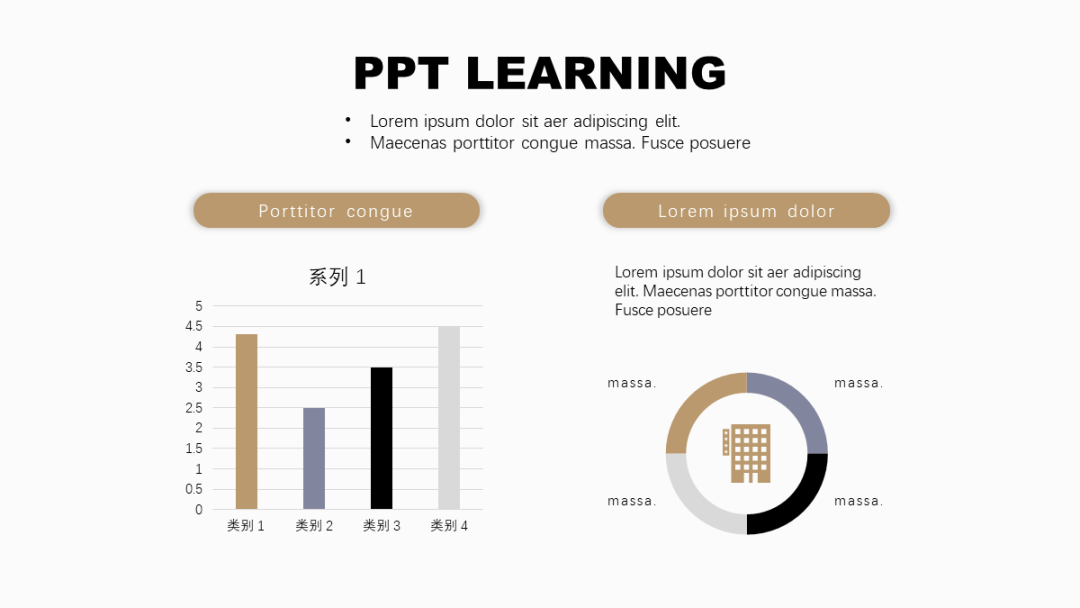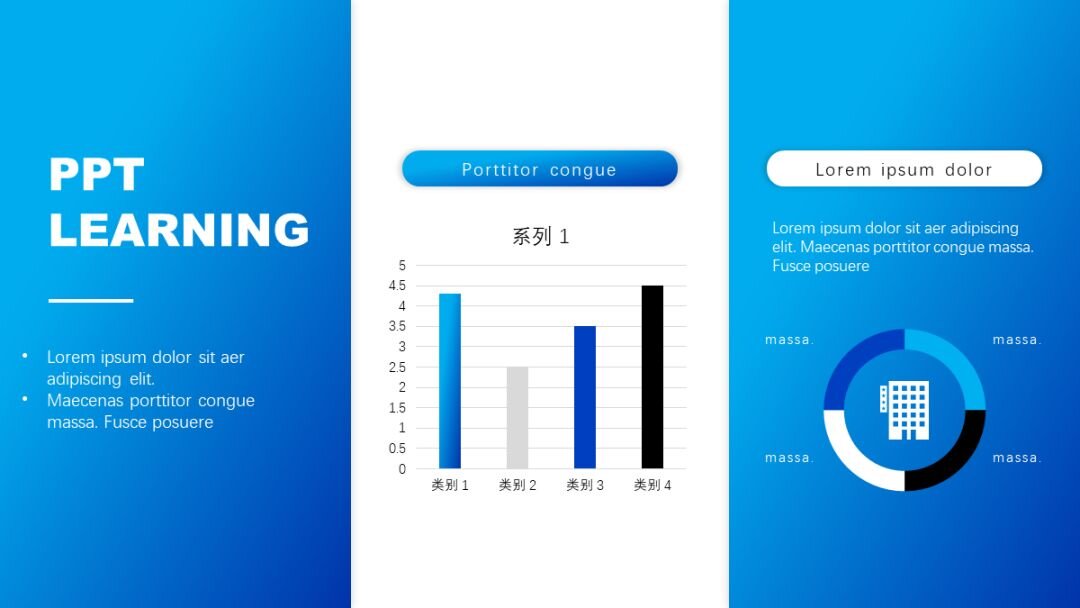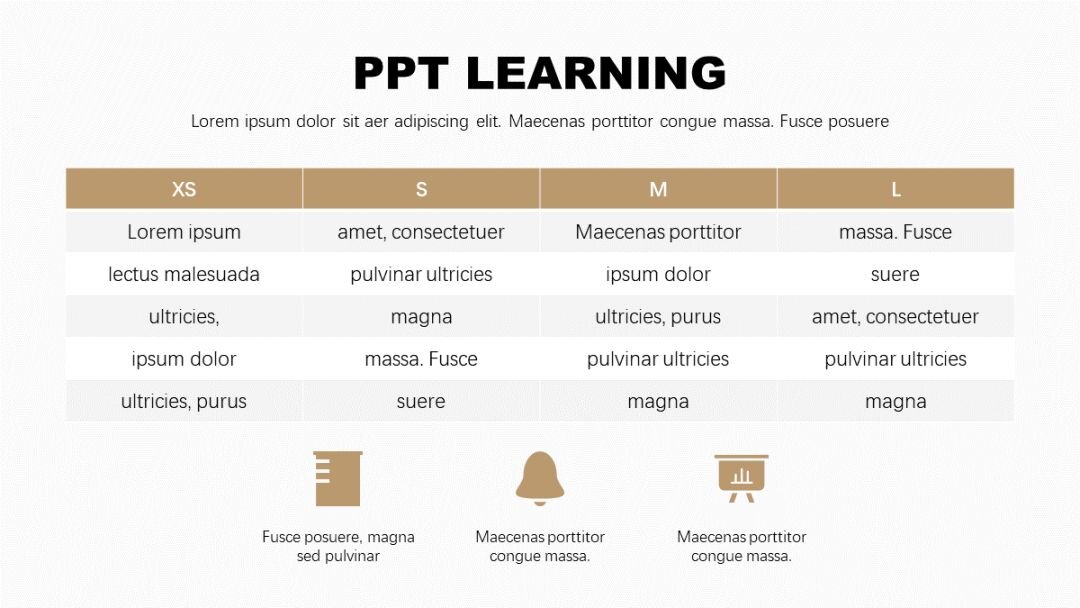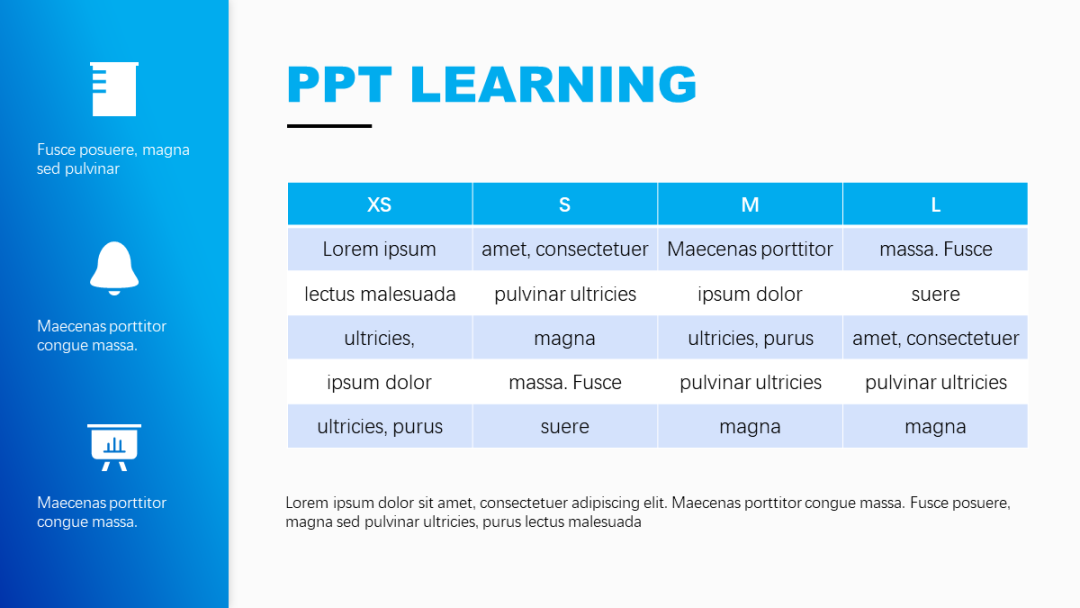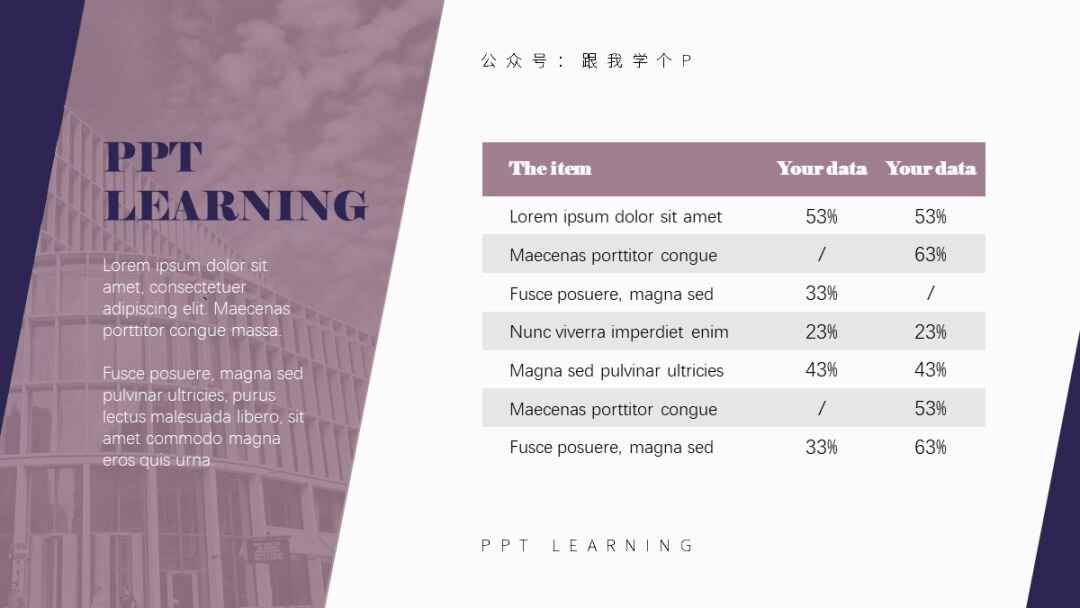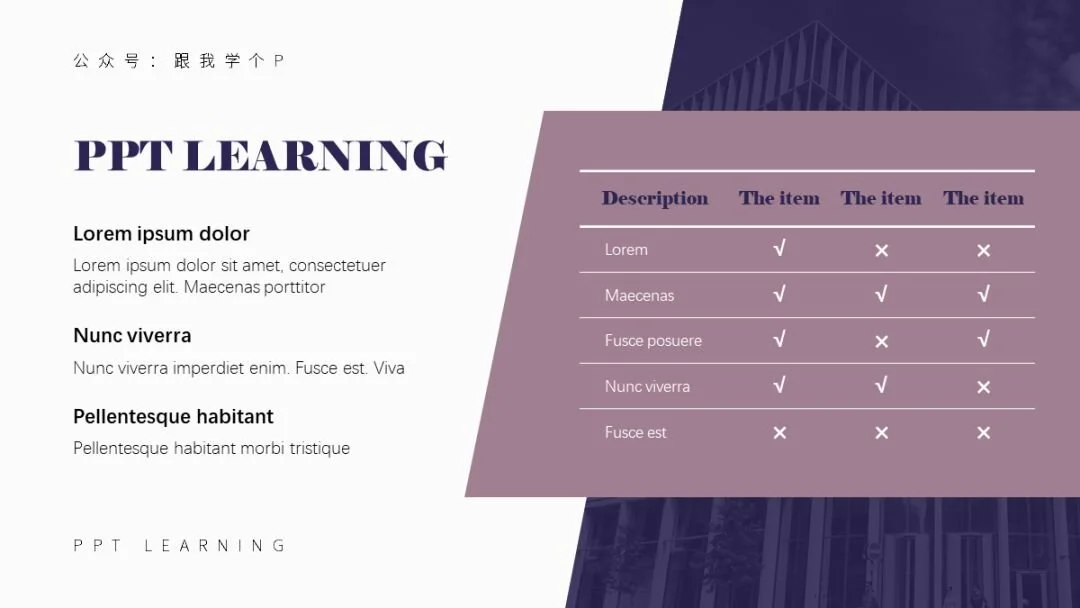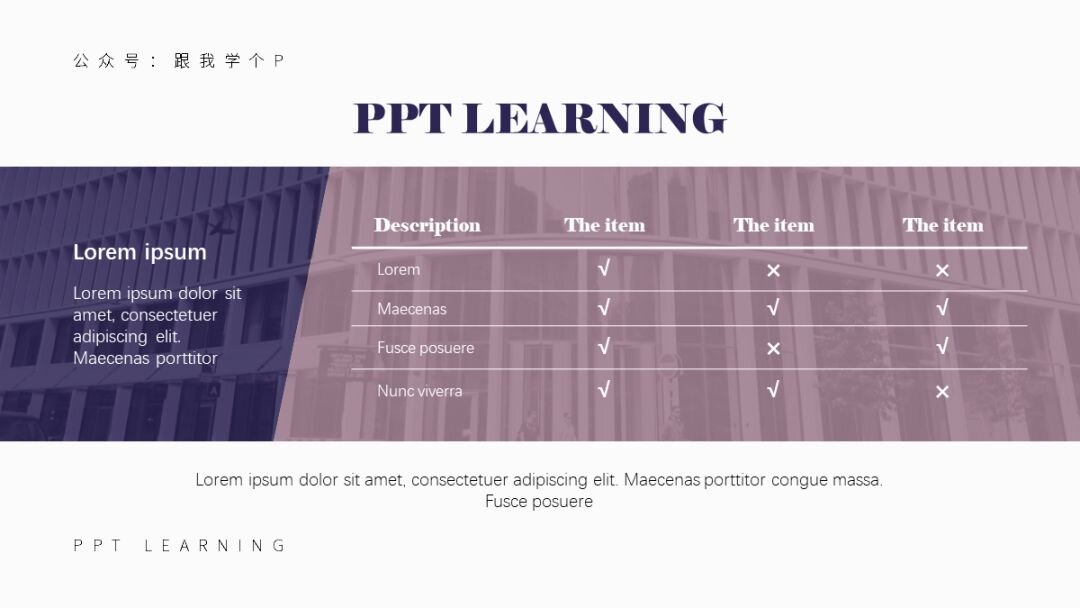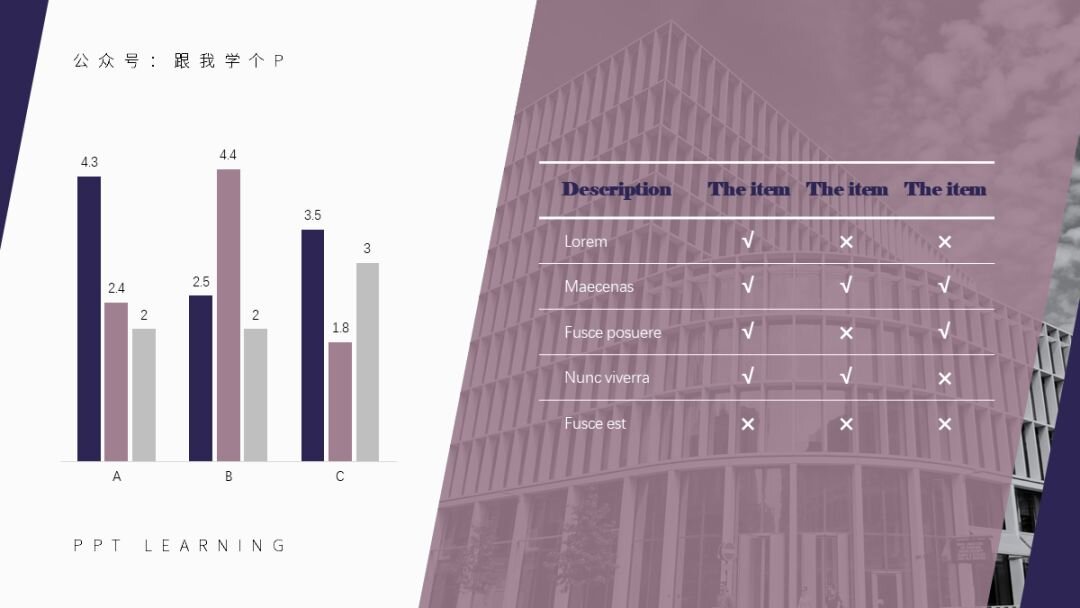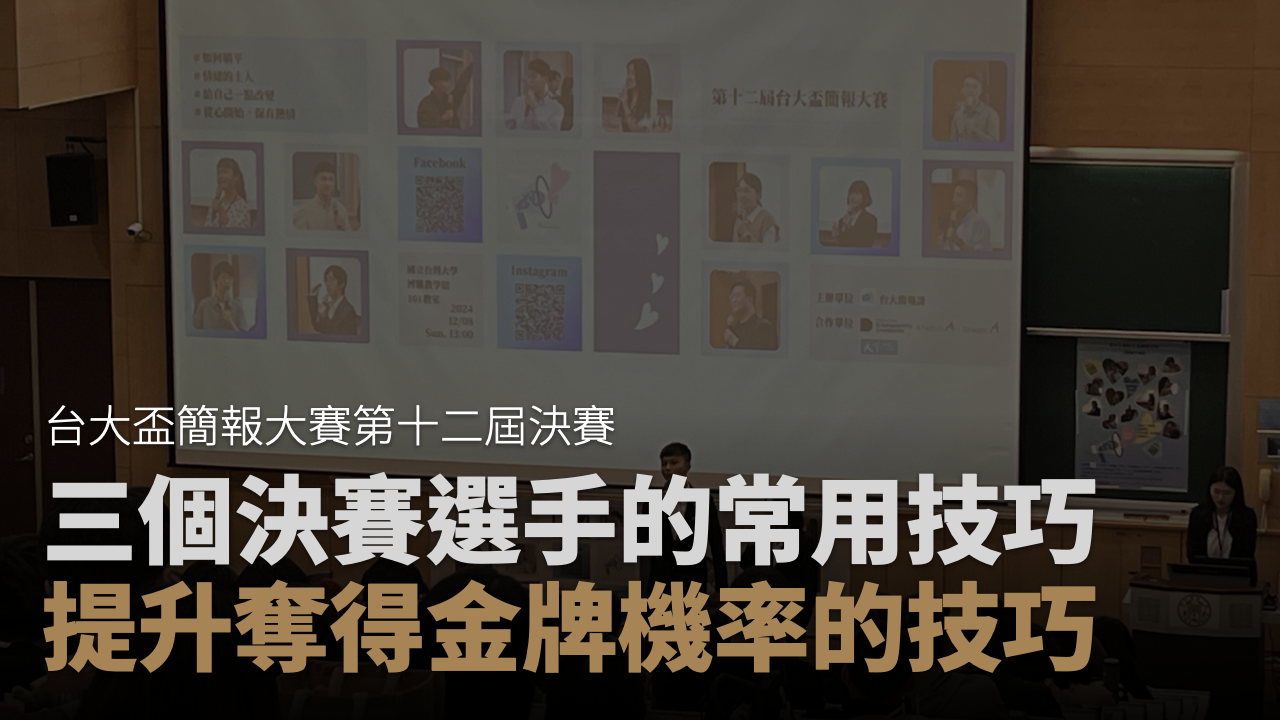表格裡的行列太多,PPT 就容易顯醜等等。今天介紹「表格裡的行列太多該怎麼美化」的問題。
▼美化前
▼美化後
如何像上面這樣,將表格進行美化?
只需記住兩點:
• 一是表格要盡量「輕盈」;
• 二是表格的版式要夠帥!
表格要盡量「輕盈」
一個表格醜不醜,其實重點不在於行列數量多不多,而在於表格的配色,以及線框的粗細。
比如下面就是一個行列數並不多的表格,但因為配色不當,以及線框太粗,所以雖然它行列數較少,但該醜的地方一點兒也沒落下…
那麼,怎麼讓表格看起來更清爽、更輕盈呢?
前文提及,表格的配色以及線框的粗細決定了表格的美觀度,所以只需要對這兩個方面下手即可。
1)表格的配色
給表格配色,你要記住一個原則:
只給表頭上色,其他行列能不上色就不上色,非要上色的話那就上淺色。
就拿前面的那頁表格來開刀好了:
按照上面提到的配色原則 (盡量不用色),我們可以把表格的配色改成這樣:
如果非要給其他行列也上個顏色的話,我們就只給它們上個淺灰色試試:
顯然,比起開始時的凌亂模樣,修改後的會清爽一些
當然,只修改到這種程度,可能還不夠…
還能怎麼改?繼續往下看:
2)線框的粗細
想讓表格看起來更輕盈,除了在配色上要下功夫以外,其實在線框方面也可以做做文章。
跟配色一樣,美化表格的邊框時同樣也有一個原則,那就是:
能去掉的邊框盡量去掉,去不掉的就盡量用細一點的淺色線條。
按照這個原則,我們可以試試直接去掉上面那個表格里的所有邊框:
表格瞬間減重 50 斤!
當然,如果覺得這樣的表格閱讀起來可能不太方便,那你也可以給你覺得需要的地方加上細一點的淺色線條:
最後我們再來對比一下之前的表格,有沒有改造成功的感覺…
當然,造型做到這裡其實只發揮了本 Arvin 總監的一成功力…
正所謂表格顏值不夠,PPT 版式來湊!
給表格用上一個帥氣的版式以後,那就不只是髮型變了,簡直是整容了好嗎!
▼
現在問題來了:怎麼才能為表格設計一個好看的版式?
常見的表格排版版式
1)卡片式風格
像上面那張 PPT 的版式,在我們 PPT 界通常稱之為「卡片式風格」。
<<點擊查看更多圖片>>
▲卡片式風格
這種風格的設計方法很簡單。
首先,先將元素放置在形狀上,再將它們排版好:
接著,可以隨意挑選背景,本總監個人就比較喜歡用漸變背景:
▼
用上面這種卡片式風格來排版表格的話,那感覺是相!當!酸!爽!
你只需要把表格放到形狀裡,再隨便把形狀放到頁面左邊右邊或中間的位置,都會很好看!
<<點擊查看圖片>>
這幾種卡片式版式,都是我排版表格時經常會用到的。
2)分割式版面
所謂的分割式版面,指的就是——用多個較大的元素 (形狀或圖片),將版面分割成若干個部分,分別用於放置不同的內容。
▼
▼
這種版面的優點非常明顯,首先它可以讓內容之間的界限更分明,其次則是能讓原本單調的版面看起來更豐富。
比如,如果你有三組內容,那你就把版面分成三份:
<<點擊查看修改前後對比>>
如果你只有兩組內容,那你就把版面分成兩份:
<<點擊查看修改前後對比>>
總而言之,內容有多少組,你就把版面砍成多少塊就對了。
把這種版面用到表格的排版時,通常你只需要把版面砍成兩塊,一塊放表格,另一塊放文案等等雜七雜八的東西:
<<點擊查看圖片>>
好了,裝 P 的時光總是短暫的,現在我們來總結一下以上內容:
• 行列數多不多,不是影響表格美觀度的主要因素;
• 輕盈的表格才好看,美化表格可以從配色與線框入手;
• 好看的表格也需要版式的襯托,排版表格推薦卡片式、分割式的版面。
希望以上的方法,可以幫助到對表格感到頭疼的各位!
本文作者:跟我学个P 小木Arvin
本文出自:行列数巨多的PPT表格该怎么美化?
責任編輯:BFA 簡報 編輯部